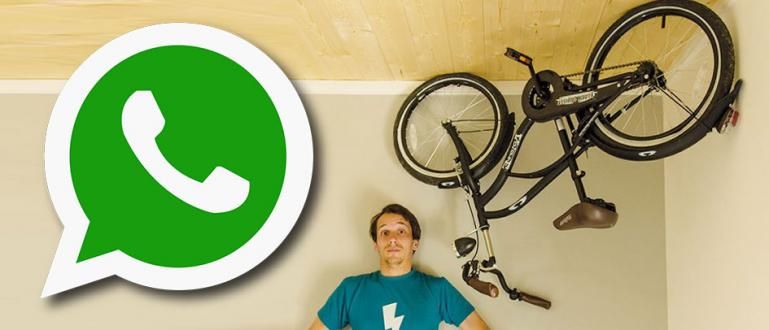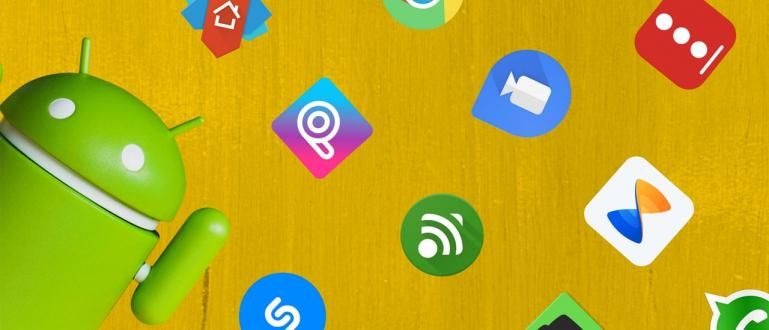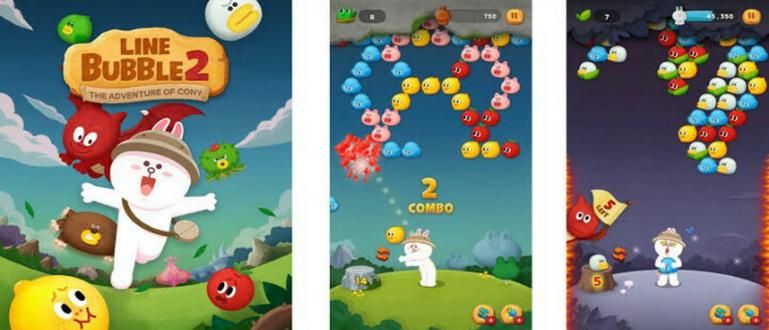V tomto článku chce ApkVenue poskytnout skvělé tipy, jak ovládat hlasitost a jas obrazovky na YouTube pomocí Finger Swipe, jako je MX Player.
Pro ty z vás, kteří rádi sledují filmy na chytrých telefonech, samozřejmě již znáte aplikace pro přehrávání videa VLC přehrávač nebo MX přehrávač. Kromě toho, že umí zobrazit titulky, přehrávač videa má velmi snadnou funkci ovládání jasu obrazovky a hlasitosti.
Když například sledujete video na MX Player, stačí přejet prstem nahoru a dolů po obrazovce vpravo pro nastavení hlasitosti a vlevo pro nastavení jasu obrazovky. Film si tak můžete naplno užít v různých podmínkách.
- Jak přeskočit reklamy na Androidu YouTube automaticky bez rootu
- Vydělávejte peníze z YouTube pomocí těchto 5 typů videí!
- 5 tajných triků na YouTube, které jste pravděpodobně nevěděli
Jak ovládat hlasitost a jas obrazovky na YouTube přejetím prstem
Tato skvělá funkce bohužel není k dispozici v aplikaci YouTube pro Android. Vývojový tým AppListo se na základě zpráv z Wonderhowto rozhodl implementovat tuto skvělou ovládací funkci do aplikace YouTube. Podařilo se jim také vyvinout aplikaci, která umí ovládat jas a hlasitost obrazovky jako v MX Player.
1. Nainstalujte Touch Controls pro YouTube

Uklidněte se, aplikace Dotykové ovládání pro YouTube může fungovat bez nutnosti přístupu vykořenit. Co je jasné, pro ty z vás, kteří jsou nadšenci proud YouTube, tuto aplikaci opravdu musíte vyzkoušet.
 Produktivita aplikací AppListo STÁHNOUT
Produktivita aplikací AppListo STÁHNOUT 2. Zapněte Oprávnění služby v Usnadnění

Po instalaci se zobrazí při prvním otevření vyskakovat Všimněte si, že Touch Controls pro YouTube vyžaduje oprávnění, které musíte zapnout v nastavení usnadnění. Takže stačí stisknout Nastavení usnadněnía poté vyberte Dotykové ovládání pro YouTube a aktivovat.
3. Zobrazit další nastavení

Nyní znovu otevřete aplikaci Touch Controls for YouTube, odkud můžete vidět nastavení, která můžete upravit, například přizpůsobit citlivost přejetí pro nastavení jasu obrazovky a hlasitosti zvuku a zobrazení procent. Chcete-li otevřít další nastavení, můžete to udělat vylepšit zaplacením 20 000 IDR.
4. Otevřete aplikaci YouTube pro Android

Jaka to také hned zkusil tady, ujistěte se, že je video YouTube v režimu celé obrazovky. Jak Jaka vysvětlil výše, pro úpravu hlasitosti jednoduše přejeďte prstem nahoru a dolů na pravé straně obrazovky. Nebo přejetím prstem nahoru a dolů po levé straně upravte jas obrazovky.
Tady je překryvy poloprůhledné zprávy, které se objevují při používání této funkce, ale to je malá cena za úžasnou funkčnost. Kromě toho můžete mazat překryvy a pomozte vývojářům nákupem verzí úplný-jeho. Velmi snadné, že? Hodně štěstí a nezapomeňte Jaka, čekejte na vaše komentáře.